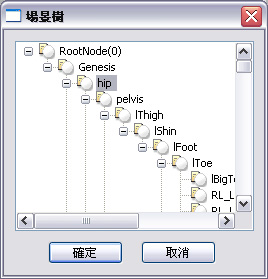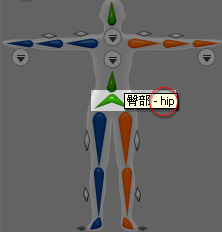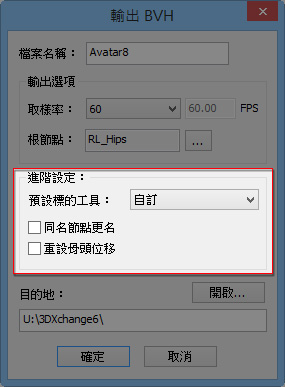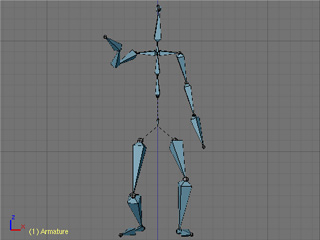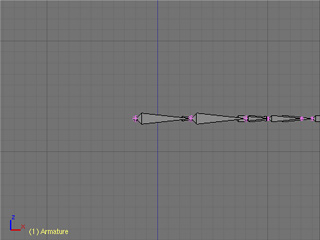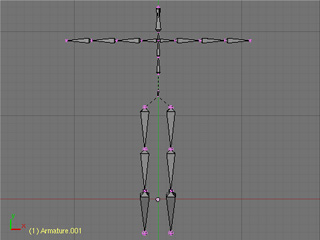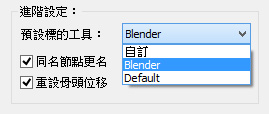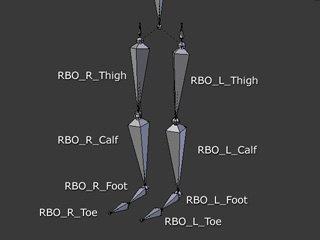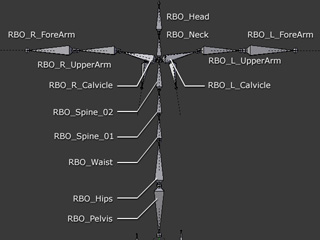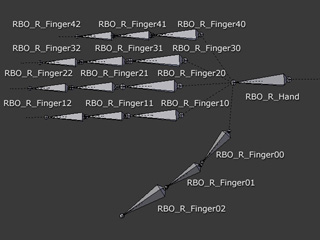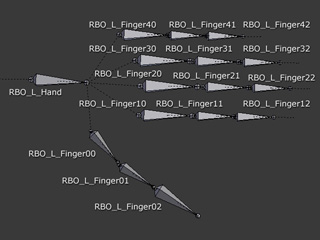輸出 BVH 檔
BVH(Biovision Hierarchy)檔為透過動態補捉裝置製作之原始角色動態檔,廣泛使用於人形動作之動態社群。
3DXchange 也支援 BVH 檔輸出,可將 iClone 動作資料庫中所有標準角色之動作轉換至其他也支援 BVH 檔案格式之 3D 工具(例如 DAZ 4、Shade 13)。
輸出 BVH 動作
-
在表演編輯器新增一或多個動作片段,然後選取任一個片段。
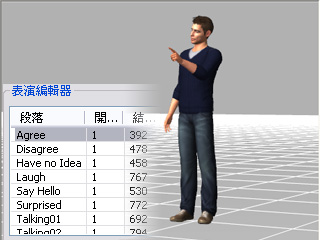
-
按一下偏好設定按鈕,然後將預覽角色改為 02.G5 MotionBone。
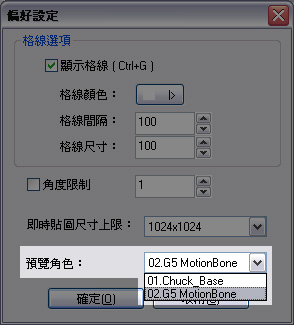
預覽視窗中的角色會被動作骨骼取代。此步驟確保輸出的 BVH 檔案資料簡化成最佳化。
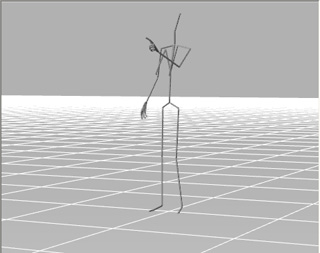
-
在工具列上按一下輸出 BVH...
 按鈕;或者,您也可以執行檔案 >> 輸出成其他 3D 格式 >> 輸出 BVH... 命令以開啟輸出 BVH 面板。
按鈕;或者,您也可以執行檔案 >> 輸出成其他 3D 格式 >> 輸出 BVH... 命令以開啟輸出 BVH 面板。
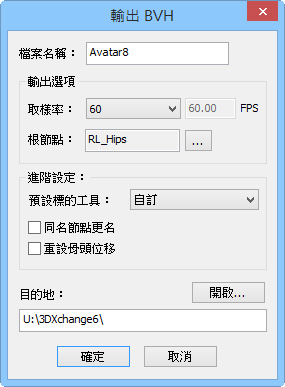
-
在檔案名稱欄位中鍵入名稱。
-
從下拉選單中選取次數以指定取樣率。如需更多取樣率之相關資訊,請參閱動態取樣率一節。
-
您必須按一下
 按鈕以指定一根骨骼為場景樹面板中的動作根節點。基本上,必須選取在角色化模式中對應至假人臀部節點的骨骼。
按鈕以指定一根骨骼為場景樹面板中的動作根節點。基本上,必須選取在角色化模式中對應至假人臀部節點的骨骼。
-
按一下開啟... 按鈕以設定存放 BVH 檔輸出之目的資料夾。
-
按一下確定按鈕將表演編輯器中的動作輸出成各個 BVH 動作檔。
Advanced Settings for Exporting BVH
若目標 3D 工具為 Blender,在輸出視窗的進階設定中有一項 Blender 的範本設定。
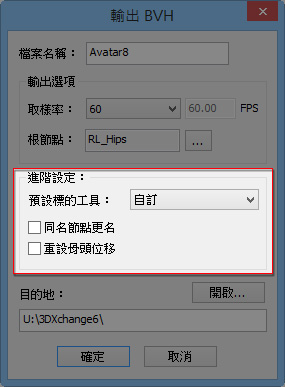
-
同名節點更名:如果在模型中包含多個同名之骨骼節點,輸出的 BVH 檔就會被 Blender 阻擋載入。若目標 3D 工具為 Blender,請勾選此方框。
-
重設骨骼位移:若目標 3D 工具為 Blender,請勾選此方框以便在 Blender 中的 Object 及 Pose Modes 產生正常的骨骼外觀,並且在 Edit Mode 得到正確的骨架結構。
|
Blender 中的 Object/Pose Mode
|
Blender 中的 Edit Mode
|
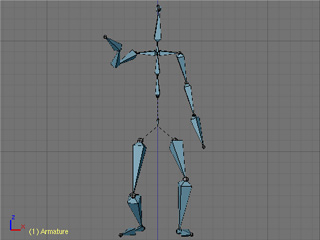
|
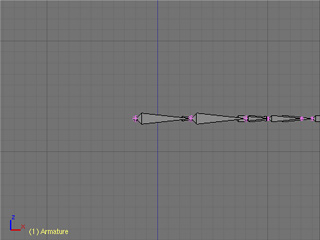
|
|
重設骨骼位移 - 關閉:骨架結構顯示不正確,就無法進一步編輯。
|
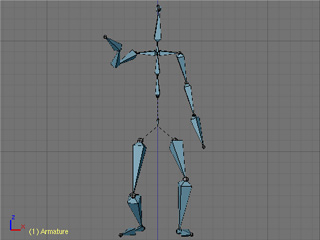
|
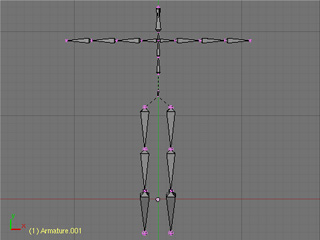
|
|
重設骨骼位移 - 開啟:您可看見正確的 T 站姿以供進一步調整。
|
-
您可以從標的工具預設集下拉選單中選取適合 Blender 的預設集 。
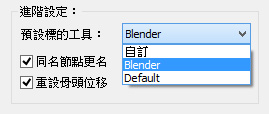
-
您可以在 Blender 中直接使用載入含動態之骨架結構。然而,如果想要使用自訂骨架結構(在 Blender 中稱為 Armature),您就必須對應載入之骨骼至 Armature 結構。請參閱下列教學以取得更多相關資訊:
Blender Motion Capture Addon - Tutorial 1 - Basic Retargeting
-
BVH 動作資料之骨骼對應必須如下所示:
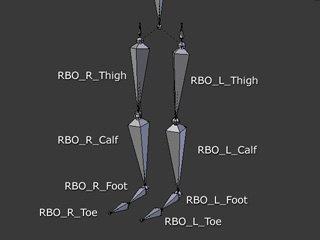
|
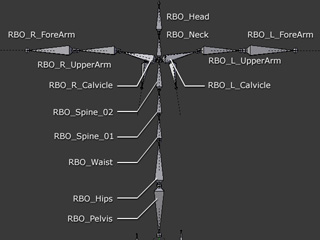
|
|
腿部
|
脊椎、脖子、頭部及手臂
|
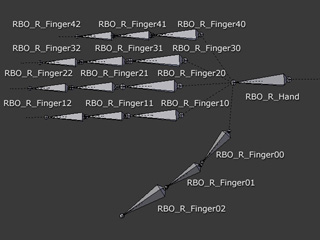
|
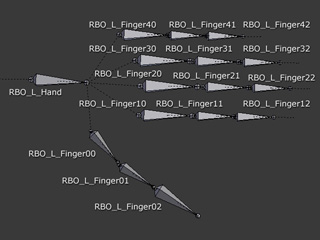
|
|
右手和手指(選擇性)
|
左手和手指(選擇性)
|
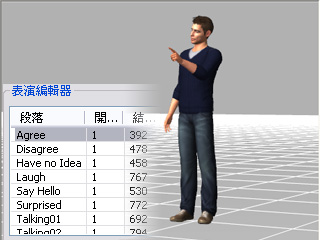
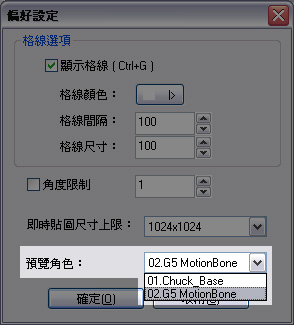
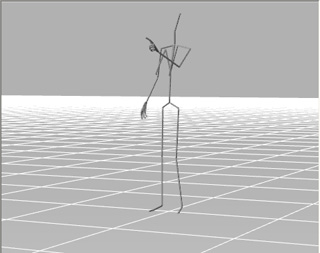
 按鈕;或者,您也可以執行檔案 >> 輸出成其他 3D 格式 >> 輸出 BVH... 命令以開啟輸出 BVH 面板。
按鈕;或者,您也可以執行檔案 >> 輸出成其他 3D 格式 >> 輸出 BVH... 命令以開啟輸出 BVH 面板。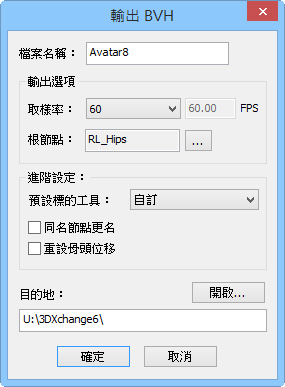
 按鈕以指定一根骨骼為場景樹面板中的動作根節點。基本上,必須選取在角色化模式中對應至假人臀部節點的骨骼。
按鈕以指定一根骨骼為場景樹面板中的動作根節點。基本上,必須選取在角色化模式中對應至假人臀部節點的骨骼。